Il comando Sposta faccia consente di spostare una o più facce di una parte. È possibile specificare una direzione e una distanza per spostare un gruppo di facce. È inoltre possibile spostare e ruotare liberamente un gruppo di facce o lavorazioni sugli assi X, Y o Z utilizzando l'opzione Spostamento libero.
In quest'ultima sezione dell'esercitazione, la triade Spostamento libero viene utilizzata per modificare la faccia angolata superiore di Sliding-pin Hanger.
-
 Fare clic sulla scheda Modello
Fare clic sulla scheda Modello  gruppo Modifica
gruppo Modifica  Sposta faccia nella barra multifunzione.
Sposta faccia nella barra multifunzione. - Selezionare la faccia angolata nella parte superiore della parte. La triade Sposta faccia/Spostamento libero viene visualizzata.
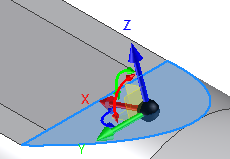
È possibile posizionare in modo interattivo una faccia o una lavorazione trascinando la triade con uno spostamento piano, assiale o libero. L'area selezionata della triade determina il movimento. I colori facilitano l'identificazione degli assi della triade:
- Il rosso corrisponde all'asse X.
- Il verde corrisponde all'asse Y.
- Il blu corrisponde all'asse Z.
Quando si attiva la triade, la sfera di origine coincide con la geometria che si desidera trasformare. Fare clic su una sezione della triade o trascinare per indicare il tipo di trasformazione desiderata. Nel corso della selezione di altre parti della triade, è possibile trascinare o specificare coordinate precise corrispondenti alla selezione effettuata.
La triade comprende i seguenti elementi:
- Punte di freccia per spostare la triade lungo gli assi.
- Manipolatori di rotazione per ruotare la triade attorno all'asse. Fare clic sul manipolatore di rotazione rosso per eseguire dinamicamente la rotazione nel piano YZ intorno all'asse X. Fare clic sul manipolatore di rotazione verde per eseguire dinamicamente la rotazione nel piano XZ intorno all'asse Y. Fare clic sul manipolatore di rotazione blu per eseguire dinamicamente la rotazione nel piano XY intorno all'asse Z.
- I piani consentono di spostare la triade nel piano selezionato.
- Le sfere consentono lo spostamento illimitato nel piano della vista.
Nel passaggio successivo, si ruota la faccia angolata nel piano XZ utilizzando il manipolatore di rotazione verde. Può essere utile ruotare leggermente la vista per facilitare l'accesso al manipolatore.
-
 Fare clic sul comando Orbita libera nella barra di navigazione situata a destra della finestra grafica. Il simbolo di rotazione viene visualizzato nella finestra grafica con due assi verticali e orizzontali. Fare clic all'interno del simbolo di rotazione. Premere e tenere premuto il pulsante sinistro del mouse mentre si sposta il cursore per rendere l'angolo di visualizzazione simile a quanto mostrato nell'immagine.
Fare clic sul comando Orbita libera nella barra di navigazione situata a destra della finestra grafica. Il simbolo di rotazione viene visualizzato nella finestra grafica con due assi verticali e orizzontali. Fare clic all'interno del simbolo di rotazione. Premere e tenere premuto il pulsante sinistro del mouse mentre si sposta il cursore per rendere l'angolo di visualizzazione simile a quanto mostrato nell'immagine. 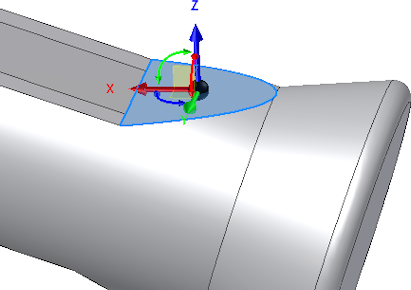 Quando si è soddisfatti della nuova vista, premere il tasto ESC per uscire dal comando Orbita libera. Suggerimento: È possibile accedere rapidamente alla funzione Orbita libera all'interno di un altro comando, tenere premuto il tasto funzione F4 mentre si ruota la vista. Quando la vista raggiunge la posizione desiderata, rilasciare il tasto funzione per ripristinare il comando precedente. È inoltre possibile utilizzare il ViewCube per eseguire l'orbita del modello. Fare clic e trascinare il cubo per regolare la vista.
Quando si è soddisfatti della nuova vista, premere il tasto ESC per uscire dal comando Orbita libera. Suggerimento: È possibile accedere rapidamente alla funzione Orbita libera all'interno di un altro comando, tenere premuto il tasto funzione F4 mentre si ruota la vista. Quando la vista raggiunge la posizione desiderata, rilasciare il tasto funzione per ripristinare il comando precedente. È inoltre possibile utilizzare il ViewCube per eseguire l'orbita del modello. Fare clic e trascinare il cubo per regolare la vista.
- Fare clic sul manipolatore di rotazione verde e trascinarlo verso destra per visualizzare gli effetti di una rotazione negativa. Trascinare verso sinistra per visualizzare una rotazione positiva.
- Immettere 2 nella casella di immissione del valore e fare clic sul pulsante verde OK per ruotare la faccia 2° nella direzione positiva.
Il comando Sposta faccia termina e la nuova lavorazione, Sposta faccia 1, viene aggiunta nel browser Modello.
- Premere F6 per ripristinare la Vista iniziale.
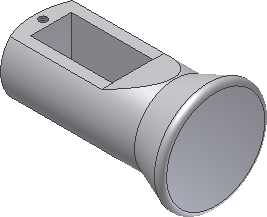
- Salvare e chiudere il file. Con questa operazione si conclude l'esercitazione Introduzione alla manipolazione diretta.
Congratulazioni, è stata creata la prima parte di Inventor mediante la manipolazione diretta.